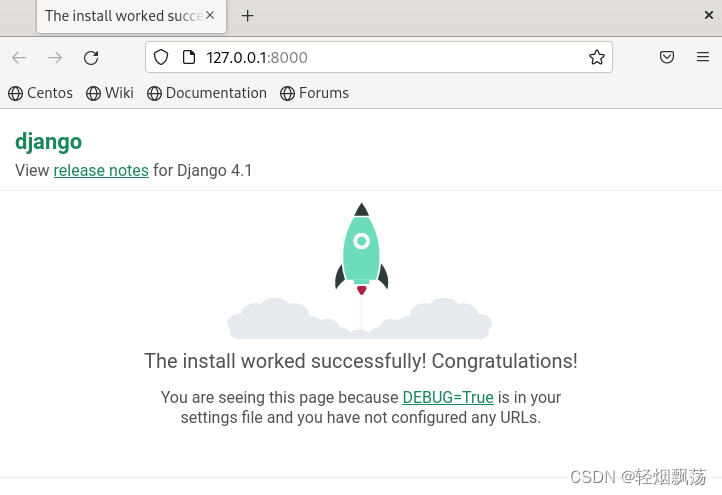首先第一步我们先安装python3.7的环境在liunx中,先去下面这个网站然后找到Gzipped source tarball
https://www.python.org/downloads/release/python-377/
下拉到最底下选择它然后下载
如果python中已经安装就跳过这一步
用python –version
检查后如果已经装好python就不用安装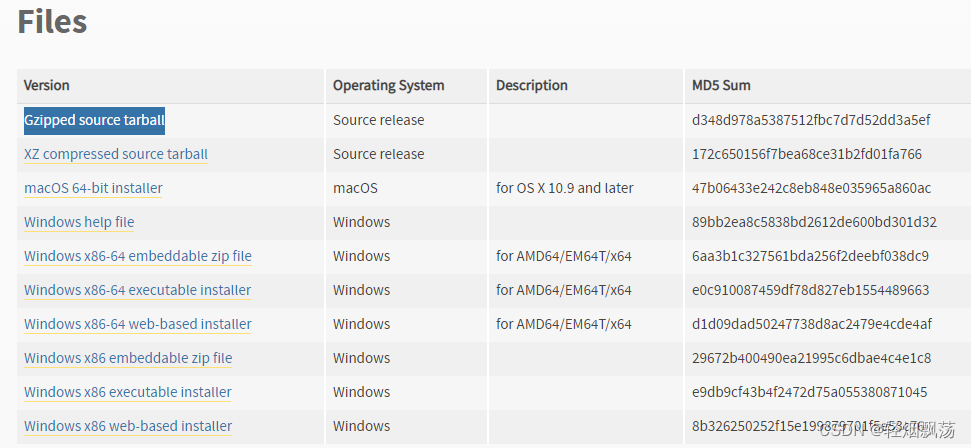
1.用xftp上传文件到liunx服务器中
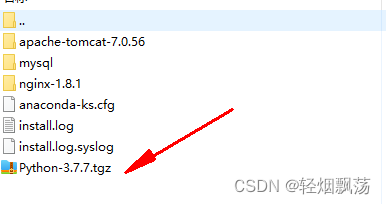
然后解压出来tar -xvf Python-3.7.7.tgz
解压python3.7的安装包到目录中
然后切换到python的安装目录中
cd /root/Python-3.7.7
检查是否有遗漏的没有装的内容
./configure
没有问题后就执行安装
make && make install
然后输入python如果能进入python就代表安装成功。
2.在liunx中安装pycharm
去到pycharm官网然后点击Professional版本不然我们后面django无法安装
https://www.jetbrains.com/pycharm/download/#section=linux
然后用xftp上传到liunx服务器中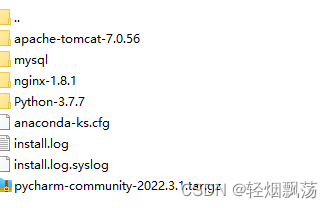
然后用tar-xvf pycharm-community-2022.3.1.tar.gz
解压
然后cd /root/pycharm-community-2022.3.1/bin
切换到目录里面/
./pycharm.sh
然后进入编辑器环境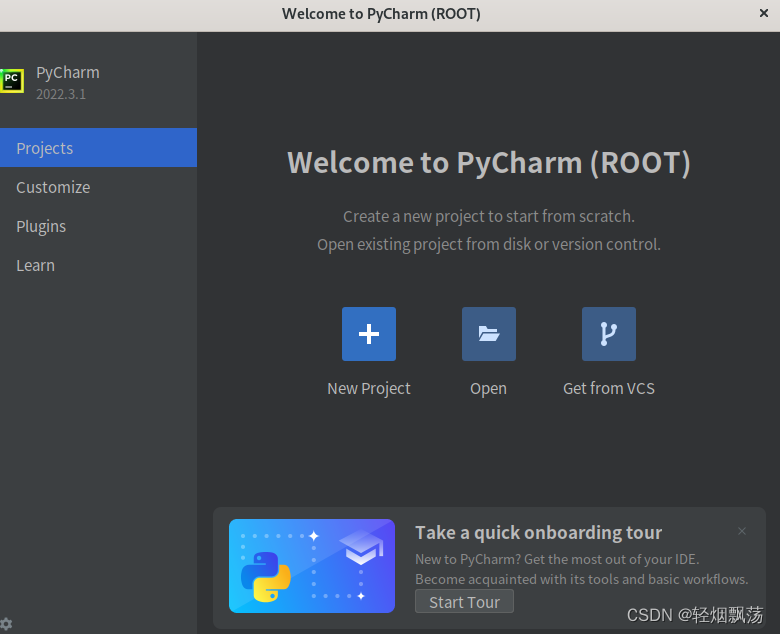
新建一个项目然后输入print(‘hello world’)显示出来即可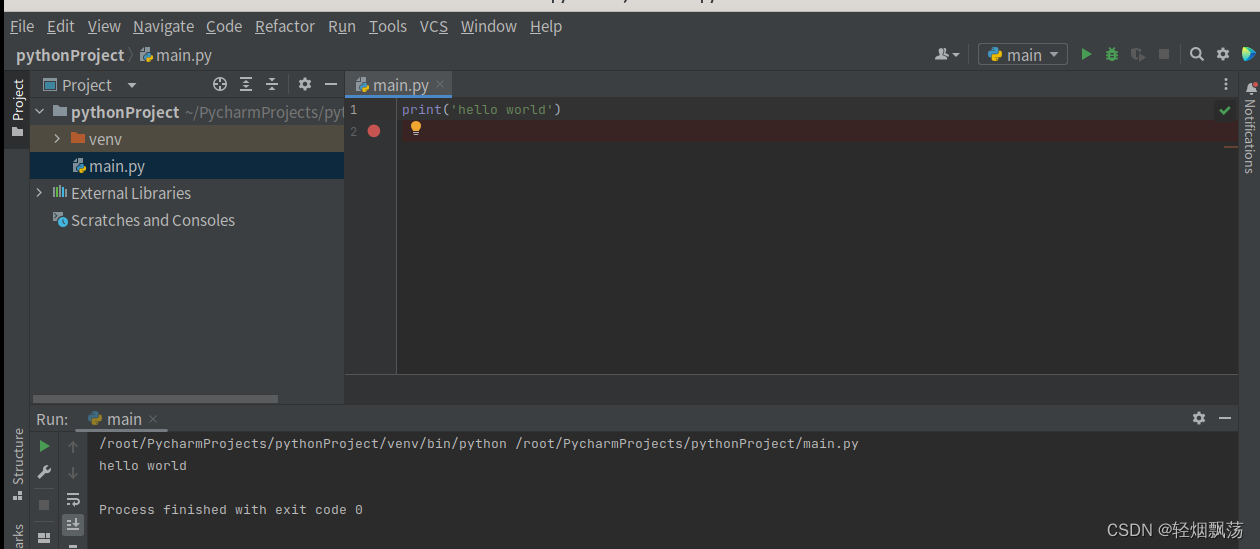
3.创建pycharm快捷键
sudo gedit /usr/share/applications/Pycharm.desktop
然后修改文件
[Desktop Entry]
Type=Application
Name=Pycharm
GenericName=Pycharm3
Comment=Pycharm3:The Python IDE
Exec=sh /root/pycharm-2022.3.1/bin/pycharm.sh
Icon=/root/pycharm-2022.3.1/bin/pycharm.png
Terminal=pycharm
Categories=Pycharm;
然后重启一下就可以看到快捷命令出现,但是有一种情况就是安装失败,你需要切换成管理员用户才能出现pycharm的快捷启动图标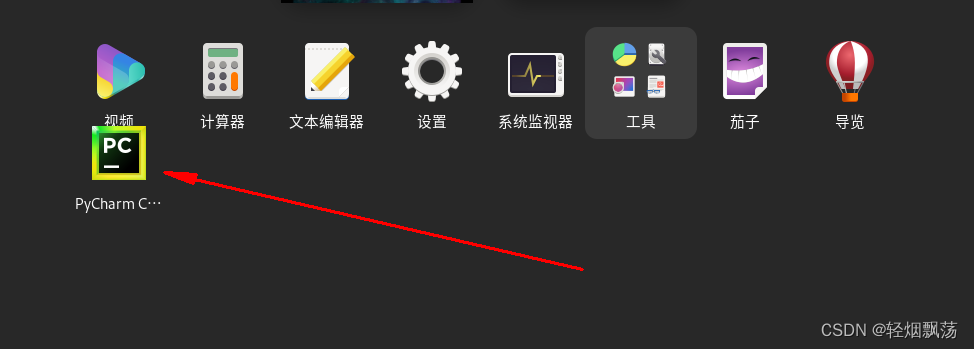
4.安装django
pip3 install django -i https://pypi.douban.com/simple/
用国内镜像下载快,如果pip3没有安装的话会默认帮你安装按y下一步即可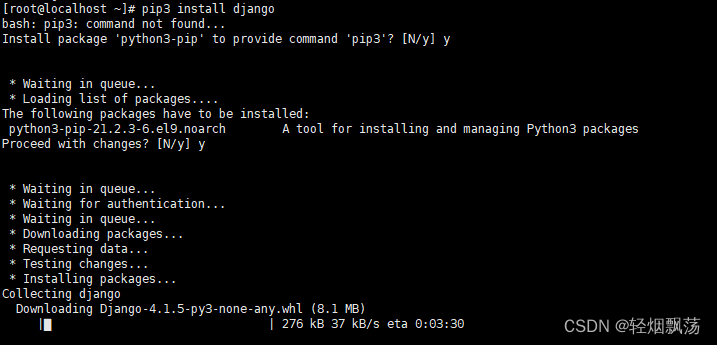
python -m django –version
验证django的版本
、
在pycharm中Terminal中将镜像更改成国内镜像这样第一次创建django项目时速度会很快
pip config set global.index-url https://pypi.doubanio.com/simple
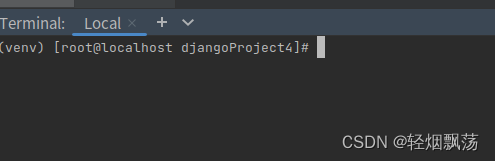
然后新建一个项目选择django,Location就是你的文件本地路径可以自己修改,New enviroment using就是django的配置环境默认你的系统安装python的版本,这里不用修改用默认即可。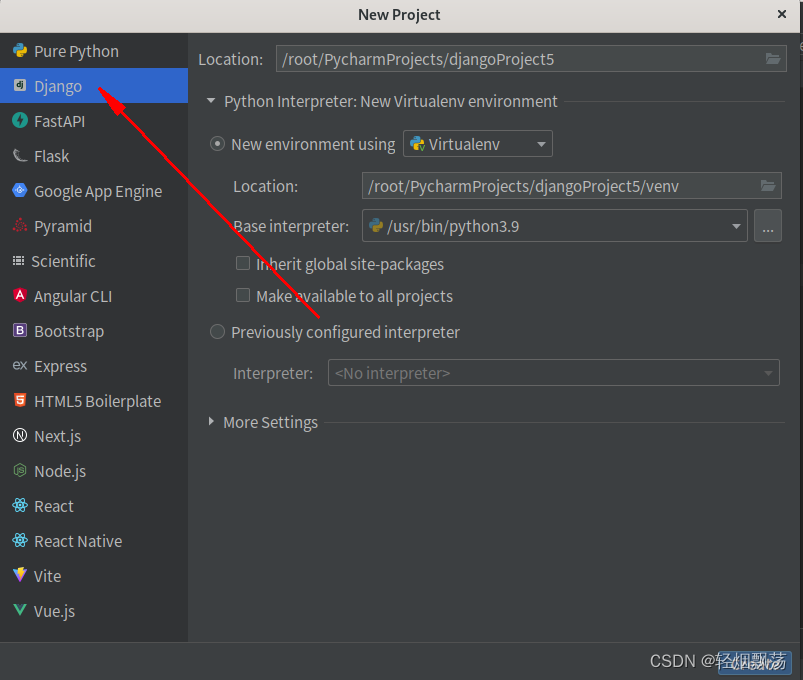
点击开始箭头然后启动django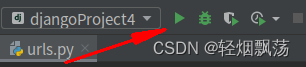
启动之后默认地址就是127.0.0.1:8000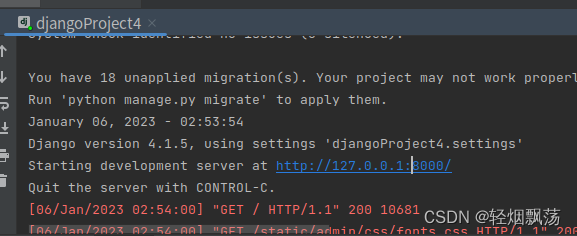
在浏览器输入http://127.0.0.1:8000/能够跳转到django默认的页面就代表搭建成功